Guida su come correggere i collegamenti interrotti in WordPress
Pubblicato: 2024-01-04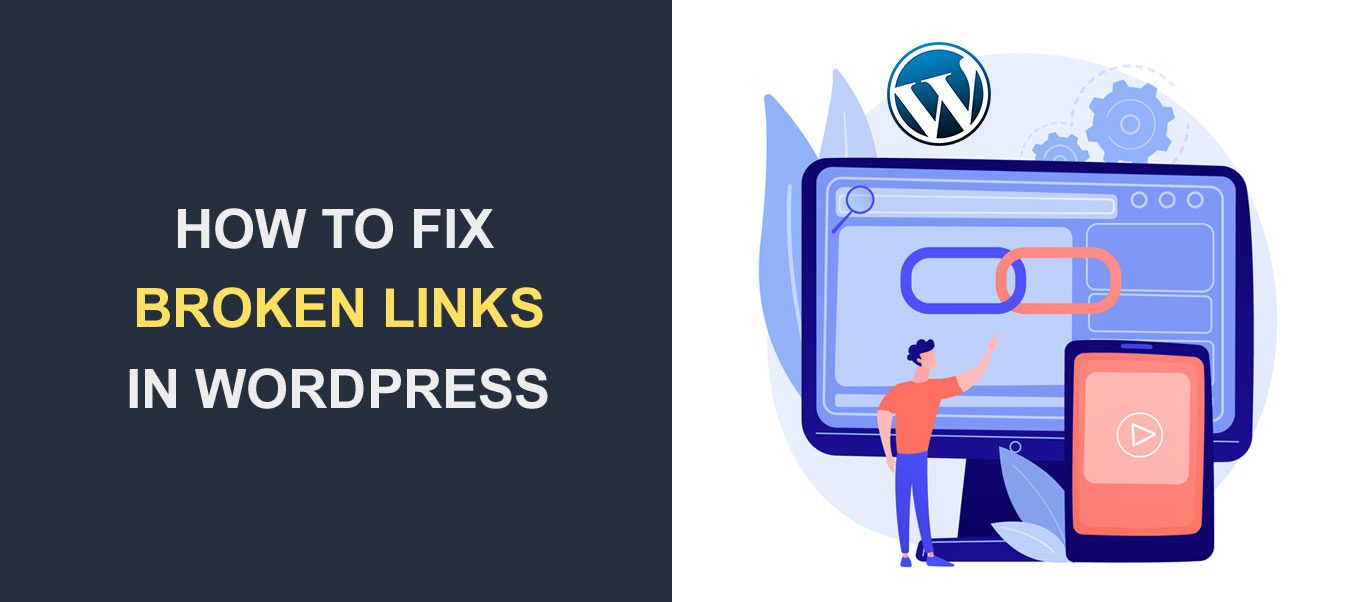
Immagina di leggere un articolo sul tuo sito Web preferito e di vedere un collegamento interessante. Tuttavia, facendo clic sul collegamento, ti imbatti in un errore "Non trovato" o 404. Questo è un collegamento interrotto. Per sapere come correggere i collegamenti interrotti in WordPress, abbiamo raccolto alcuni suggerimenti.
Correggere i collegamenti interrotti è importante perché influenzano il posizionamento del tuo sito Web WordPress. Possono anche influenzare negativamente l'esperienza dell'utente.
Quindi in questo post ti mostreremo come trovare e correggere i collegamenti interrotti in WordPress .
Contenuto:
- Perché i collegamenti interrotti sono dannosi per il tuo WordPress
- I migliori strumenti per trovare e correggere i collegamenti interrotti in WordPress
- Google Search Console: come correggere i collegamenti interrotti in WordPress
- Come configurare Google Console su WordPress
- Come trovare collegamenti interrotti con Search Console
- Ahrefs
- WP Controllo collegamenti interrotti
- Come utilizzare WP Broken Link Checker per trovare collegamenti interrotti in WordPress
- Google Search Console: come correggere i collegamenti interrotti in WordPress
- Come correggere i collegamenti interrotti su WordPress
- Come correggere i collegamenti interrotti in WordPress con AIOSEO
- Conclusione
- Domande frequenti – Come correggere i collegamenti interrotti in WordPress
- Come si riparano i collegamenti in WordPress?
- Perché i miei collegamenti non funzionano in WordPress?
- Come posso correggere un collegamento immagine interrotto in WordPress?
Perché i collegamenti interrotti sono dannosi per il tuo WordPress
I collegamenti interrotti di WordPress sono un problema comune per i proprietari di siti Web WordPress. Sono dannosi per la SEO e possono portare a una riduzione del traffico del sito web.
Considera il seguente scenario: hai un articolo sul tuo sito web e un crawler di Google visita il tuo sito per eseguire la scansione dei collegamenti nell'articolo. Tuttavia, incontra un vicolo cieco, non trovando alcun contenuto in quella pagina.
In una situazione del genere, il posizionamento e la credibilità del sito web ne risentono. Ora, immagina di avere numerose pagine con problemi simili sul tuo sito web.
Pertanto, è fondamentale scansionare regolarmente il tuo sito Web WordPress per collegamenti interrotti . Quindi, dovresti correggere tutti i collegamenti morti trovati.
Fortunatamente, esistono diversi modi per trovare e correggere i collegamenti interrotti in WordPress e ne parleremo di seguito.
I migliori strumenti per trovare e correggere i collegamenti interrotti in WordPress
Di seguito sono riportati alcuni dei migliori strumenti per trovare e correggere i collegamenti interrotti sul tuo sito web.
Google Search Console: come correggere i collegamenti interrotti in WordPress
Google Search Console è uno degli strumenti per webmaster più popolari. È stato creato da Google per aiutare i proprietari di siti Web a monitorare le principali metriche di ricerca sui loro siti.
I webmaster utilizzano questo strumento per ottimizzare la visibilità dei siti Web su Ricerca Google. Aiuta inoltre i proprietari di siti Web a personalizzare il modo in cui Google visualizza il proprio sito Web online.
Una volta attivata Google Console sul tuo sito web, riceverai report giornalieri sul tuo sito. Ciò include aggiornamenti sui collegamenti interrotti sul tuo sito web.
Quindi, per utilizzare Google Console per trovare e correggere i collegamenti interrotti in WordPress, dovrai integrarlo.
Come configurare Google Console su WordPress
Per configurare Google Console su WordPress, procedi nel seguente modo:
Innanzitutto, accedi alla dashboard di amministrazione di WordPress. Successivamente, vai suPlugin >> Aggiungi nuovo .
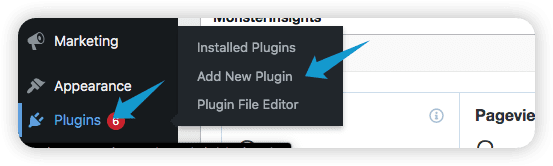
Cerca "Site Kit" nella barra di ricerca nell'angolo in alto a destra della pagina. Il plugin dovrebbe quindi apparire nei risultati di ricerca. Fai clic suInstalla ora e poi su Attivaper abilitarlo sul tuo sito.
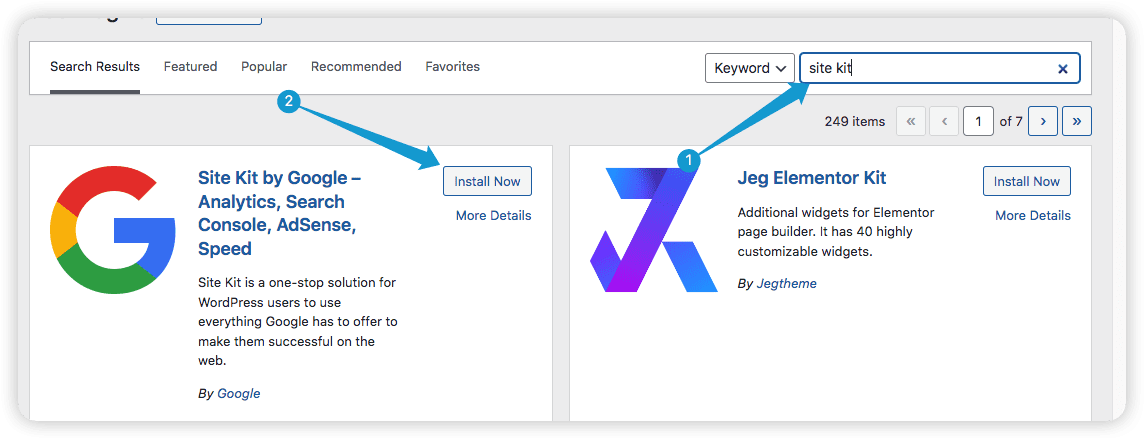
Ora puoi trovare il plugin nel menu laterale con il nome "Site Kit". Cliccaci sopra.
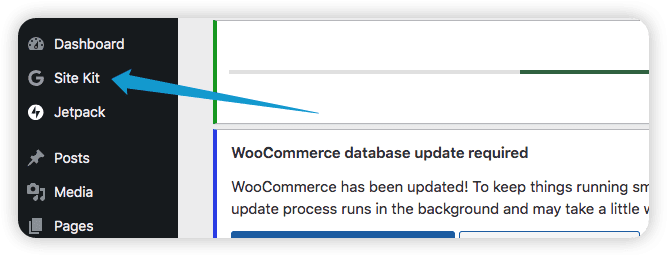
Successivamente, fai clic suAvvia configurazione .
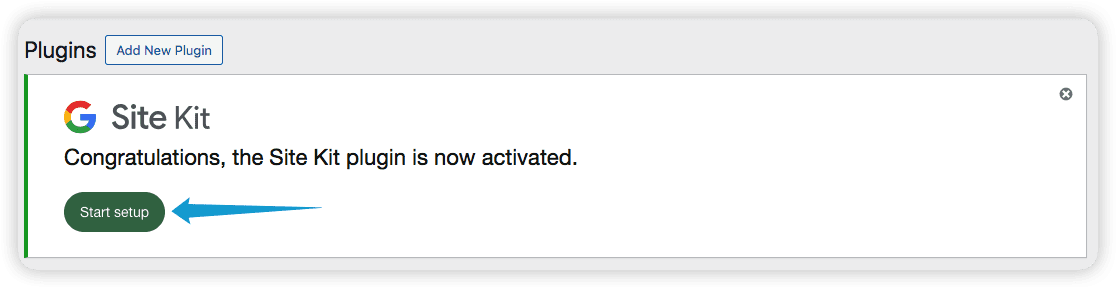
Seleziona le due caselle di controllo e quindi fai clic suAccedi con Google.
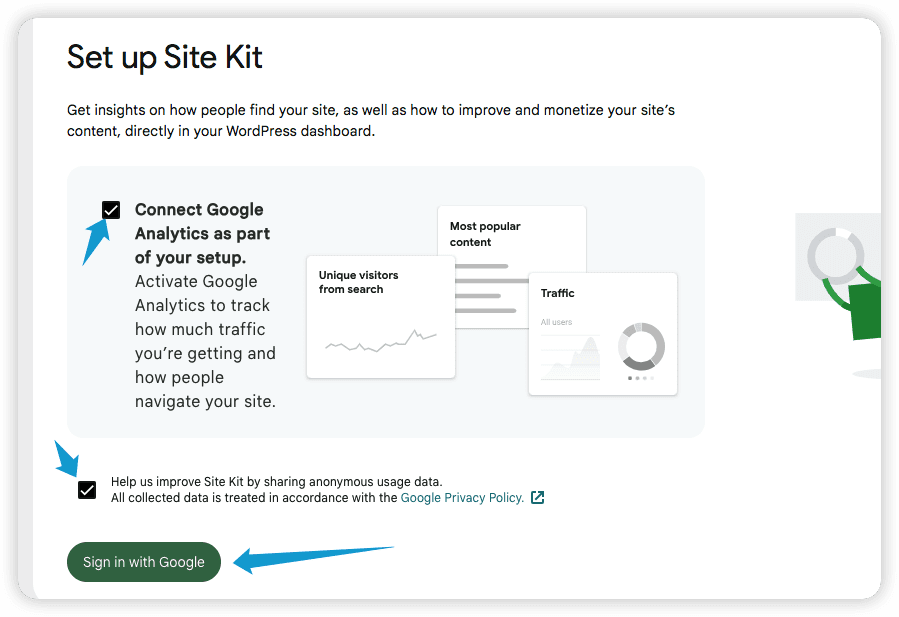
Per continuare dovrai verificare che il sito web ti appartenga. Fare clic suVerifica per farlo.
Successivamente, il tuo sito web verrà verificato automaticamente.
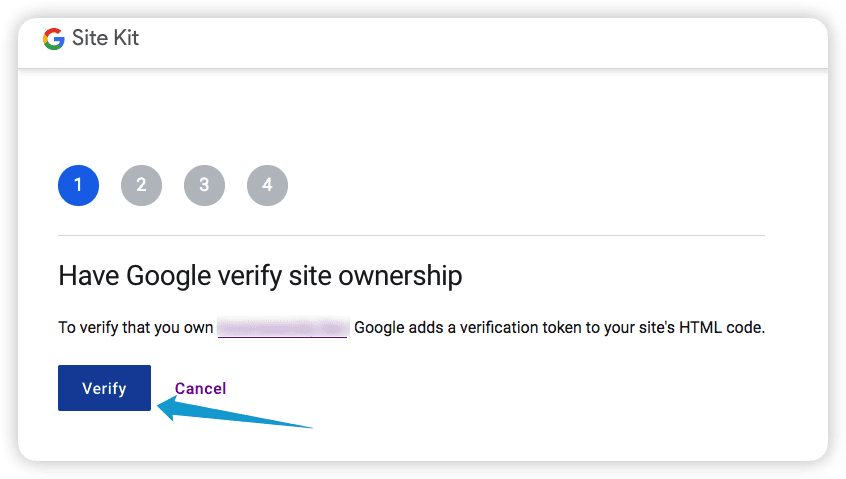
Successivamente, fai clic su Configura per attivare Search Console.
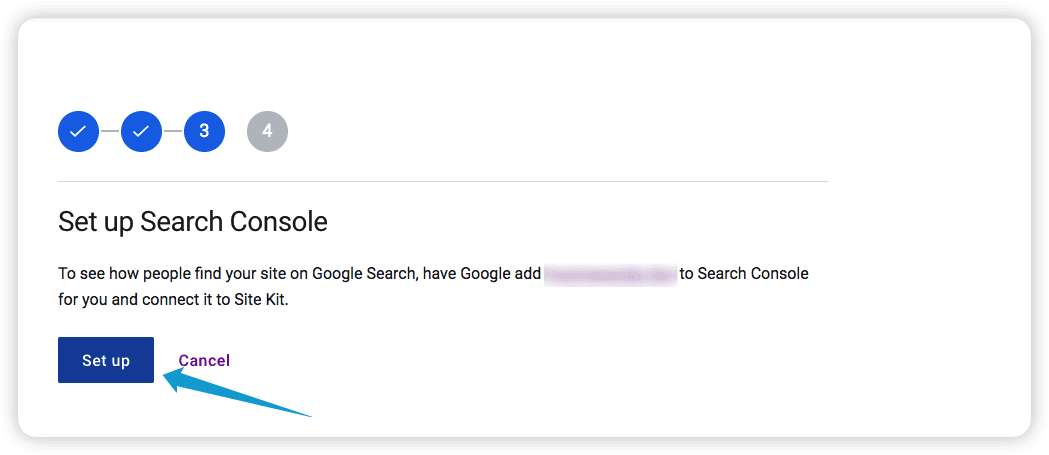
Continua facendo clic suAvanti per procedere.Tutti i processi verranno eseguiti automaticamente.
Successivamente verrà creato per te un account Google Analytics. Tutti i campi verranno popolati in base alle proprietà del tuo sito Web WordPress. Basta fare clic suCrea account per procedere.
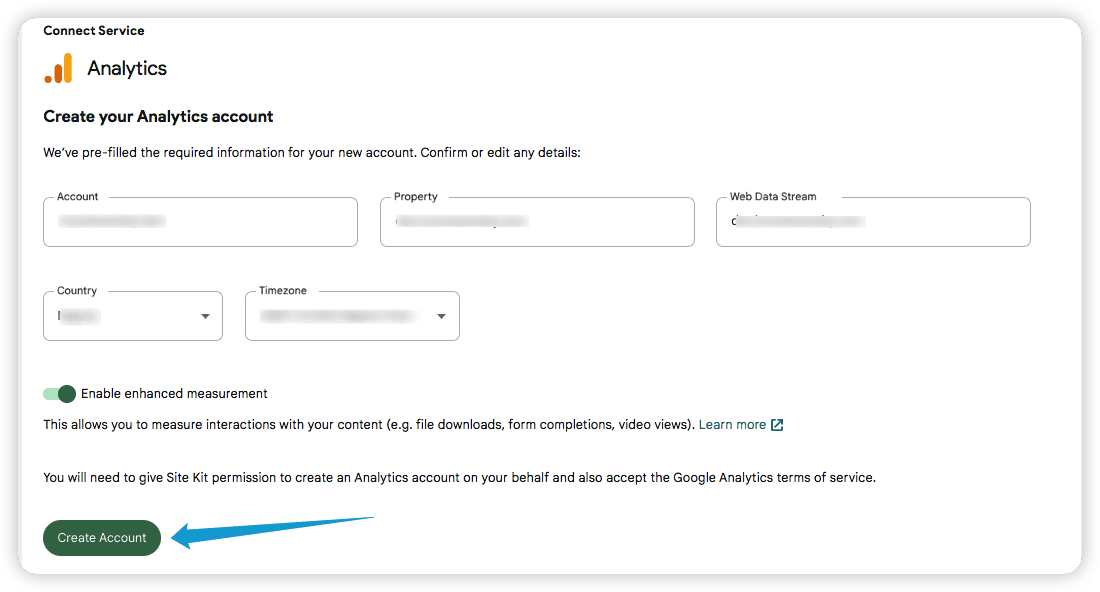
Con questo, hai attivato con successo i servizi Google Webmaster sul tuo account WordPress.
Come trovare collegamenti interrotti con Search Console
Ora che hai configurato correttamente Google Search Console sul tuo WordPress, visita il sito web di Search Console qui .
Sul sito web, fai clic suPagine e troverai un elenco di pagine del tuo sito web che sono interrotte.
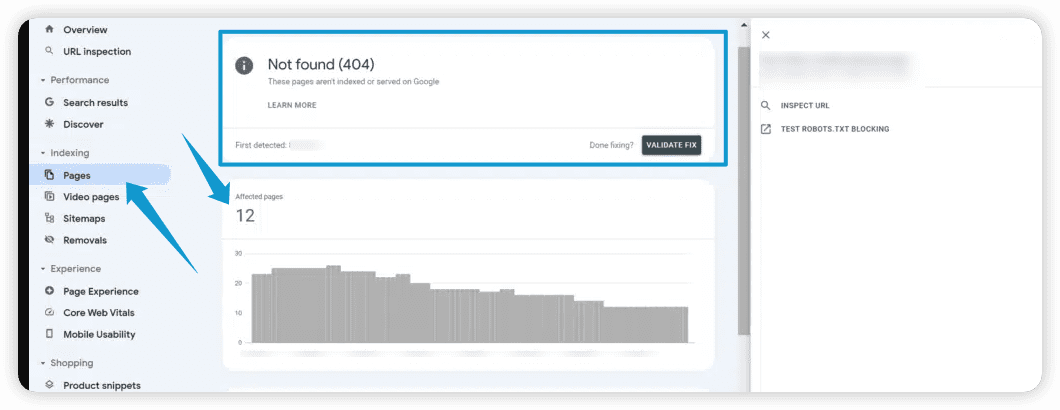
Poiché i crawler di Google scansionano regolarmente il tuo sito, le pagine danneggiate sul tuo sito WordPress verranno aggiornate regolarmente.
Una volta annotati i collegamenti interrotti, puoi tornare su WordPress per ripararli manualmente o automaticamente utilizzando un plugin che mostreremo alla fine di questo articolo.
Ahrefs
Lo strumento Ahrefs Broken Link Checker funge da alternativa per trovare collegamenti non funzionanti sui siti Web WordPress.
Ahrefs Broken Link Checker è stato sviluppato dalla famosa società SEO Ahrefs. Milioni di proprietari di siti Web lo utilizzano per trovare e correggere collegamenti interrotti.
Ahrefs è un controllo esterno dei collegamenti interrotti, quindi non è necessario installare software aggiuntivo su WordPress. Ciò lo rende un'opzione eccellente per coloro che desiderano correggere i collegamenti interrotti senza installare plug-in.
Per verificare la presenza di collegamenti interrotti utilizzando Ahrefs sul tuo sito Web WordPress, segui questi passaggi:
Per prima cosa, visita il sito di controllo dei link interrotti di Ahrefs qui.
Successivamente, inserisci il nome del tuo dominio nella barra di ricerca e fai clic suControlla collegamenti interrotti .
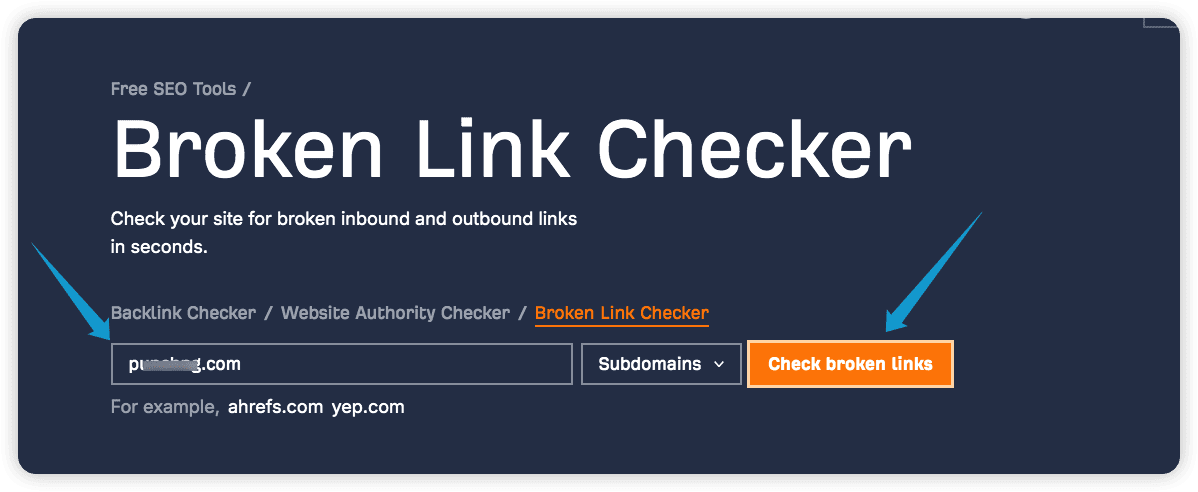
Verrà quindi visualizzato un rapporto che mostra i collegamenti interrotti sul tuo sito Web WordPress, come mostrato nello screenshot seguente.
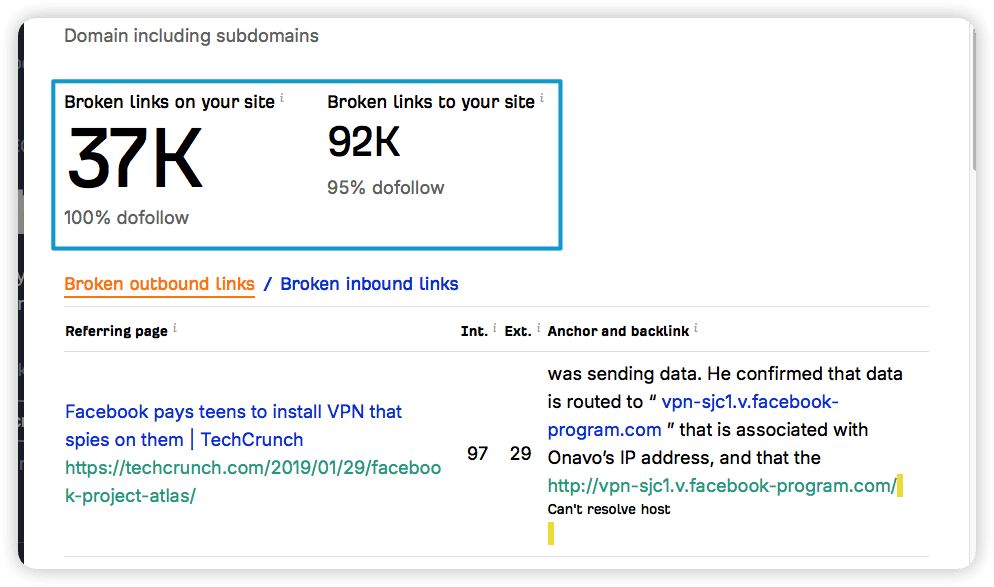

Con questo report potrete quindi ritornare su WordPress e sistemare le pagine rotte.
WP Controllo collegamenti interrotti
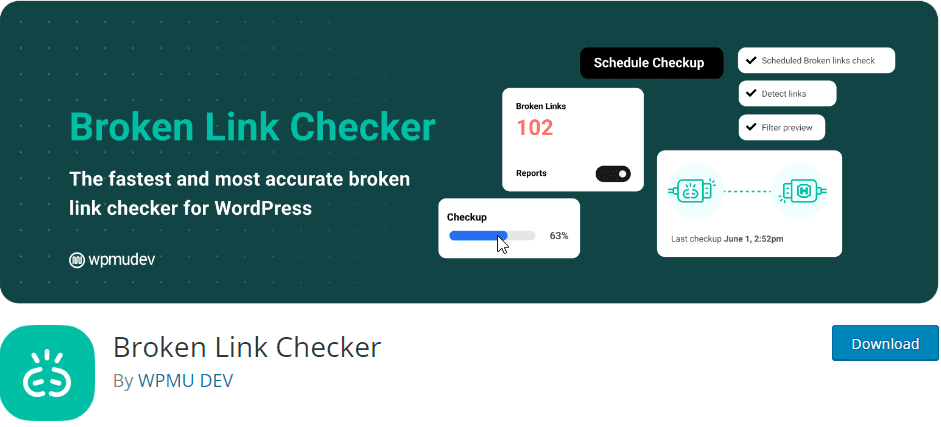
WP Broken Link Checker è un potente plugin WordPress per controllare e correggere i collegamenti interrotti. È un verificatore di collegamenti interrotti online che può essere utilizzato per verificare collegamenti interni ed esterni .
Il plug-in esegue automaticamente la scansione dei collegamenti interrotti sul tuo sito Web WordPress al momento dell'installazione. Quindi corregge questi collegamenti morti in base alle tue impostazioni.
Come utilizzare WP Broken Link Checker per trovare collegamenti interrotti in WordPress
Per utilizzare il plugin per correggere i collegamenti interrotti su WordPress, procedi nel seguente modo:
Innanzitutto, accedi al tuo sito Web WordPress e vai suPlugin >> Aggiungi nuovo .
Successivamente, digita "wp Broken Link" nella barra di ricerca. I plugin dovrebbero apparire nei risultati di ricerca. Fare clic su Installa ora per installare il plug-in.
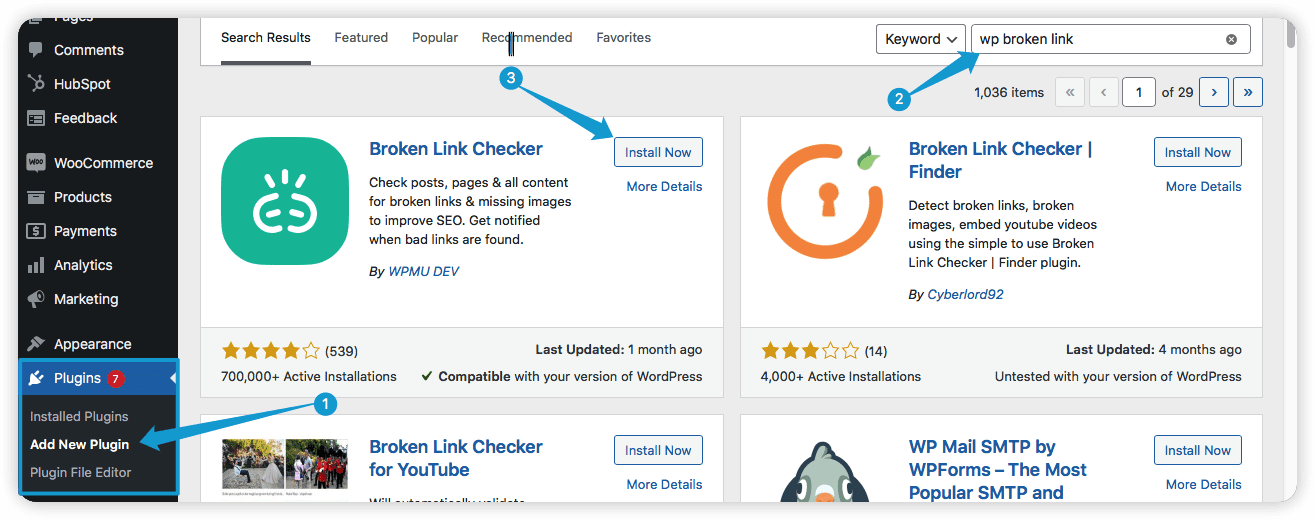
Successivamente, fai clic suAttiva per abilitare il plug-in sul tuo sito web.
Per cercare collegamenti interrotti, posiziona il cursore su Link Checker dalla dashboard di WordPress.Successivamente, fai clic sull'opzioneLocale (vecchio) .
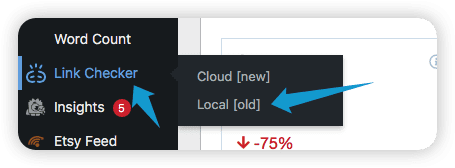
Nota: l'opzione locale consente di scansionare i collegamenti interni interrotti.L'opzione cloud invece ti consente di cercare collegamenti interrotti su più siti.
Il plug-in WP Broken Link Checker eseguirà quindi la scansione di tutte le pagine e i post sul tuo sito. Verranno quindi visualizzati tutti i collegamenti interrotti sul tuo sito web.
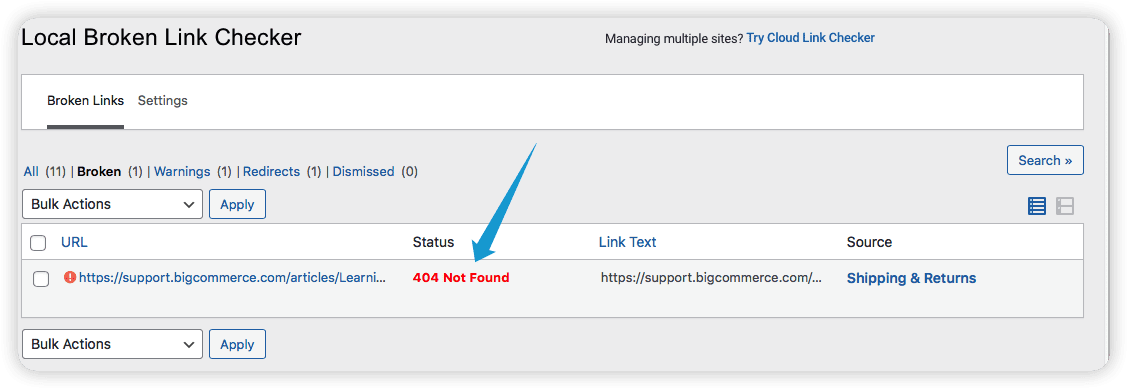
Una volta visualizzati i collegamenti interrotti, posiziona il cursore sul collegamento che desideri riparare.
Successivamente, otterrai alcune opzioni per correggere il collegamento. È possibile modificare il collegamento per aggiornarlo alla versione più recente. Allo stesso modo, puoi scollegarti e puoi anche segnalare il collegamento come "Non interrotto".

Puoi utilizzare il plug-in WP Broken Link Checker per verificare la presenza di collegamenti interrotti sul tuo sito WordPress.
Come correggere i collegamenti interrotti su WordPress
Tutti gli strumenti menzionati in questo articolo possono aiutarti a trovare collegamenti interrotti. Tuttavia, non possono aiutarti a risolverli completamente.
Per correggere i collegamenti interrotti su WordPress, è necessario impostare un reindirizzamento. Ciò comporterà la modifica dei collegamenti non funzionanti e il reindirizzamento alla nuova pagina o contenuto. Un'altra opzione è rimuovere il collegamento interrotto dall'articolo.
Tuttavia, il reindirizzamento manuale dei collegamenti interrotti su WordPress può richiedere tempo. Pertanto, il plug-in SEO All-In-One fornisce ai proprietari di siti Web WordPress un modo semplice per reindirizzare automaticamente i collegamenti interrotti.
Come correggere i collegamenti interrotti in WordPress con AIOSEO
Il plug-in All In One WordPress combina diverse funzionalità per migliorare il tuo sito Web WordPress e risolvere i collegamenti interrotti. Di seguito, ti mostreremo come correggere i collegamenti interrotti con il plugin.
Per correggere i collegamenti interrotti con AIOSEO, devi prima installare il plugin.
Passare aPlugin >> Aggiungi nuovo per farlo.Quindi, cerca "AIOSEO". Successivamente, fai clic suInstalla ora per installare il plug-in e quindi attivarlo.
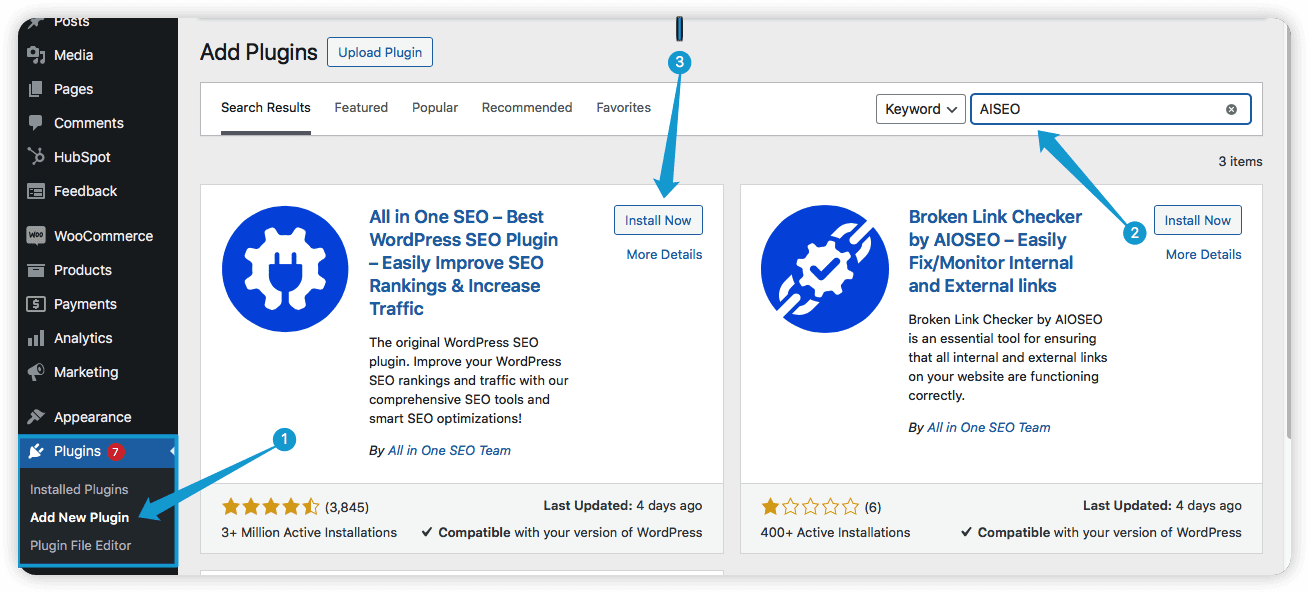
Successivamente, è necessario completare il processo di attivazione facendo clic su "Inizia ".
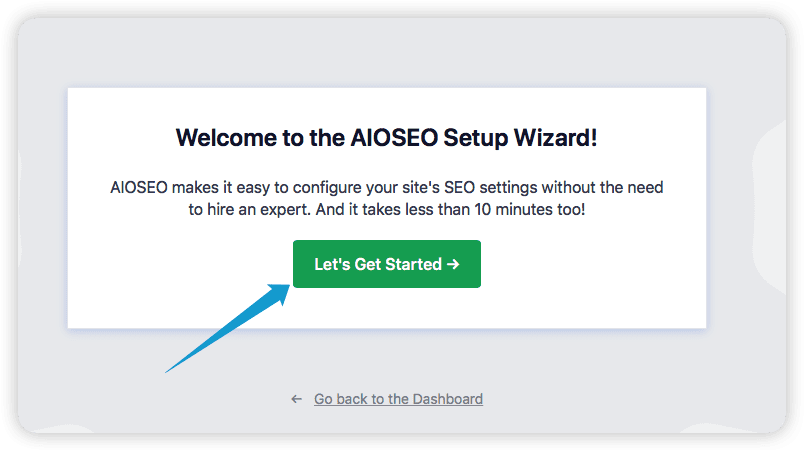
Una volta completato il processo di attivazione, puoi trovare il plugin sulla dashboard di WordPress. Posiziona il cursore suAll in One SEO e fai clic su Reindirizzamenti.
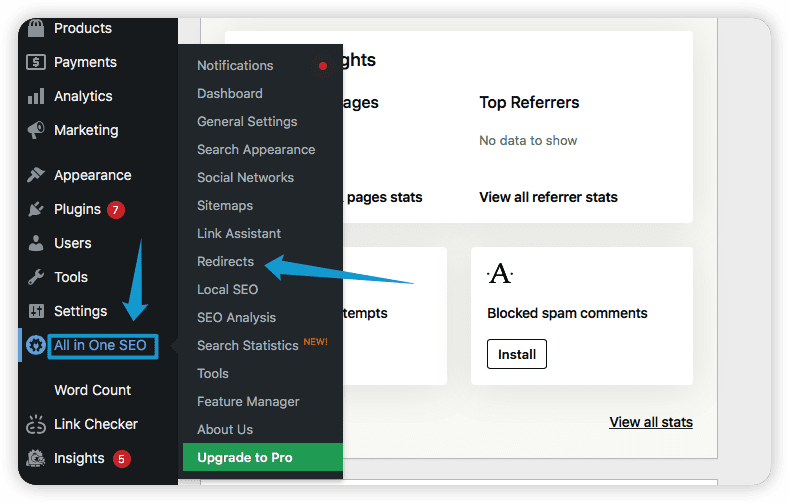
NB : dovrai eseguire l'aggiornamento alla versione Pro per utilizzare la funzione di reindirizzamento.
Successivamente, vedrai l '"URL di origine", che è il collegamento che le persone stanno tentando di visitare ma non è disponibile.
Inserisci un nuovo collegamento sotto "URL di destinazione" per reindirizzare il collegamento di origine e fai clic su Aggiungi reindirizzamento .
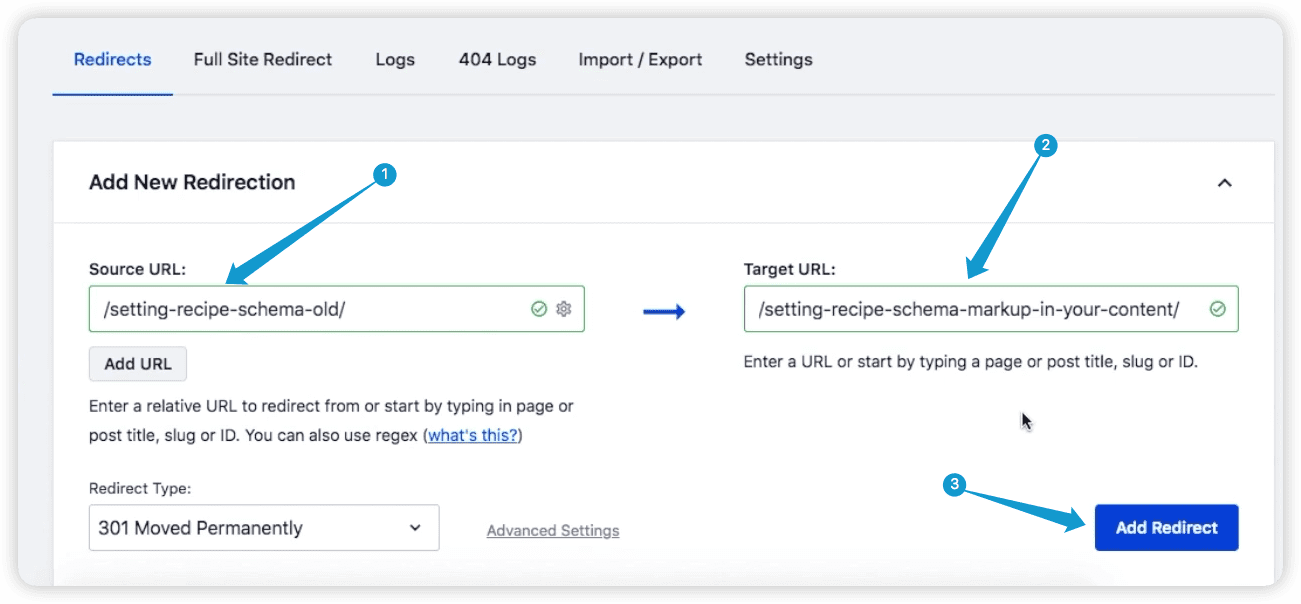
L'URL di origine verrà ora reindirizzato automaticamente all'URL di destinazione.
Vai suImpostazioni e seleziona PHPsotto il metodo di reindirizzamento. Successivamente, fai clic suSalva modifiche .
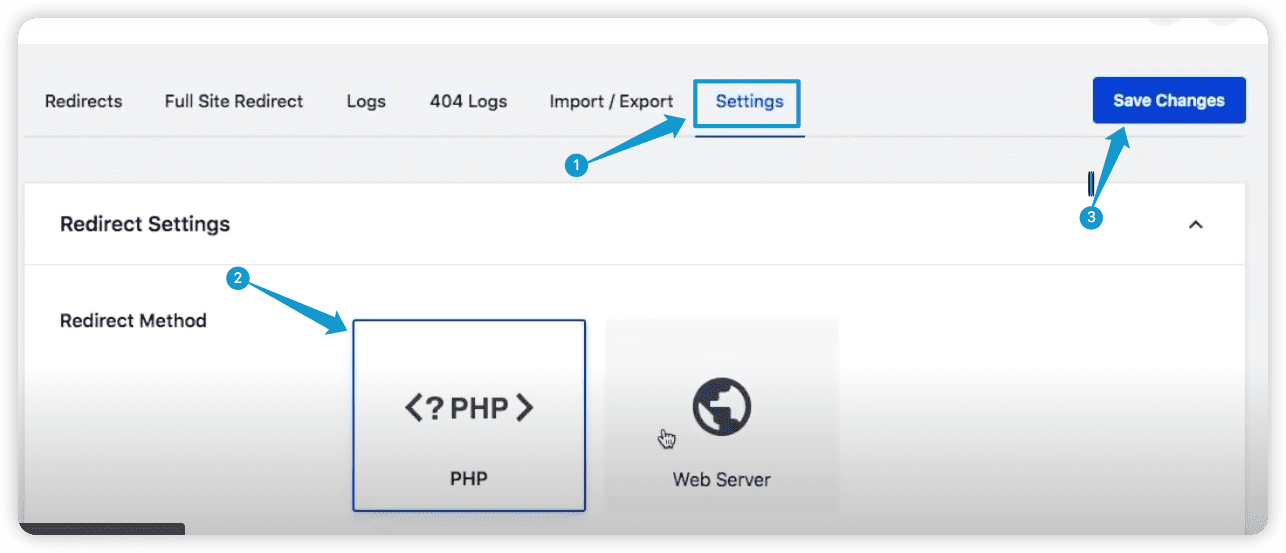
Puoi anche aggiungere reindirizzamenti sulle pagine 404. Per farlo, vai a404 Logs .Lì vedrai un elenco di collegamenti interrotti sul tuo sito web.
Fai clic suAggiungi reindirizzamento sulla pagina specifica che desideri correggere.
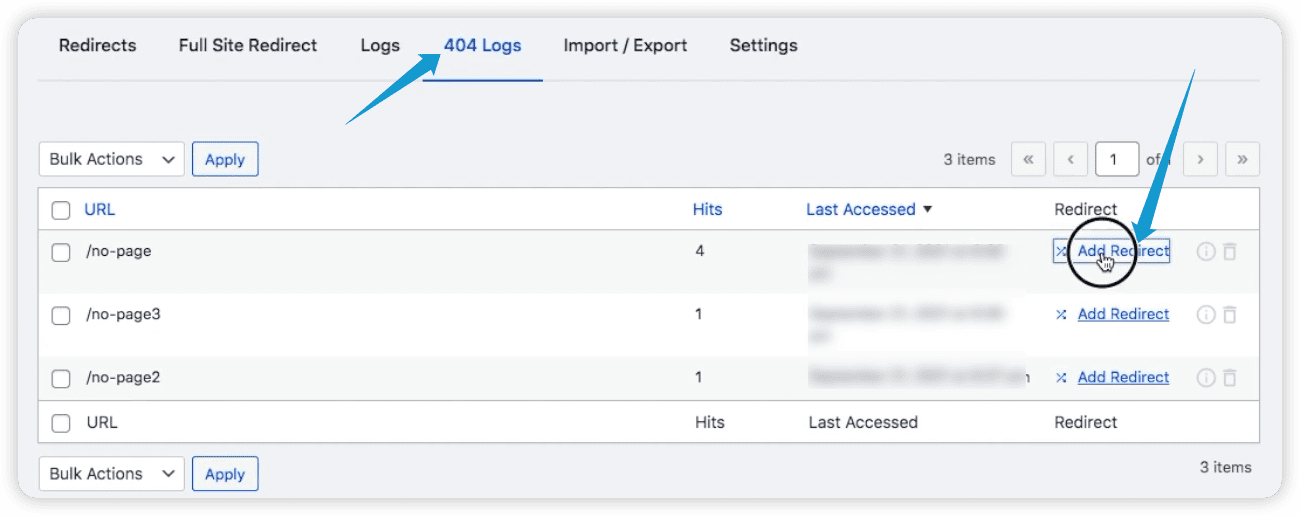
Successivamente, aggiungi l'URL di destinazione e fai clic suAggiungi reindirizzamento .
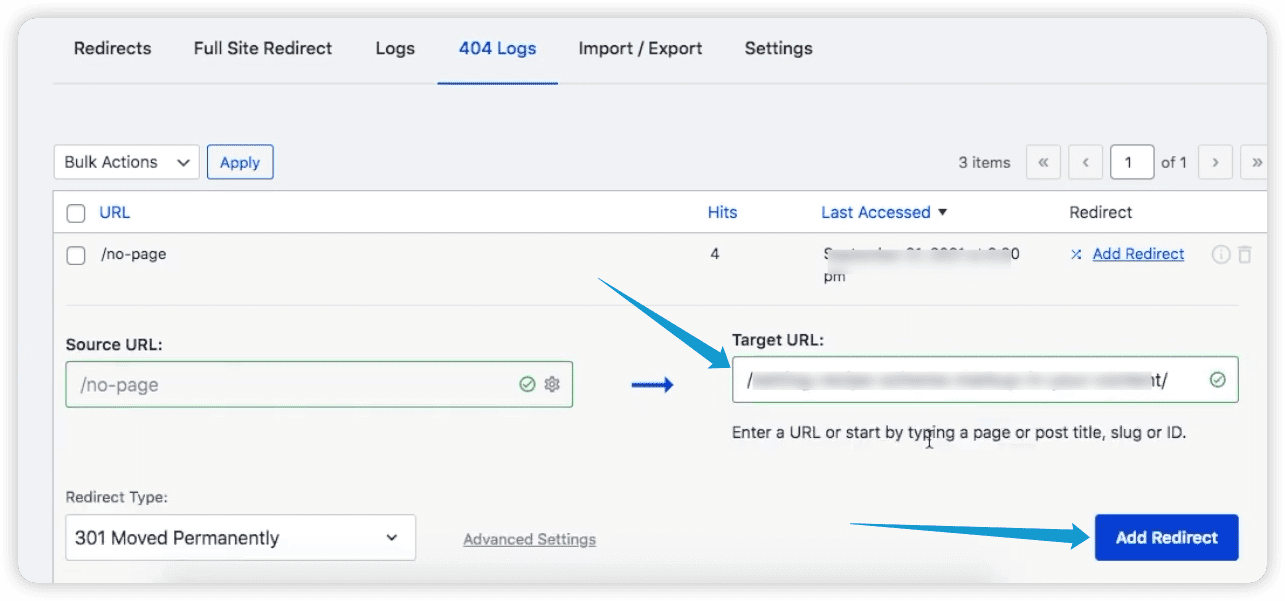
Con questo, puoi reindirizzare con successo tutti i tuoi collegamenti interrotti da un'estremità. Il plugin All In One SEO ti consente anche di reindirizzare i link morti sul tuo sito web per migliorare il tuo SEO .
Conclusione
In sintesi, trovare e correggere i collegamenti interrotti nel tuo sito Web WordPress è importante per migliorare il SEO di WordPress e preservare il posizionamento e la funzionalità del tuo sito Web.
Quindi, in questo articolo, ti abbiamo mostrato come trovare e correggere in modo efficace i collegamenti interrotti in WordPress. Ciò ti aiuterà a mantenere la salute del tuo sito web e a migliorare l'esperienza dell'utente.
Domande frequenti su come correggere i collegamenti interrotti in WordPress
Come si riparano i collegamenti in WordPress?
Per riparare i collegamenti interrotti, l'approccio più consigliato è utilizzare plug-in dedicati come "Broken Link Checker" che può scansionare automaticamente il tuo sito e identificare eventuali URL interrotti.
Una volta identificati, puoi aggiornare o correggere manualmente i collegamenti o utilizzare gli strumenti del plugin come All In One SEO per correggerli.
Perché i miei collegamenti non funzionano in WordPress?
Se i tuoi collegamenti non funzionano in WordPress, potrebbero esserci diversi motivi alla base del problema. Le cause più comuni includono modifiche nella struttura dei permalink, pagine cancellate o spostate o impostazioni URL errate.
Come posso correggere un collegamento immagine interrotto in WordPress?
Se riscontri collegamenti di immagini interrotti, controlla innanzitutto il percorso del file e assicurati che le immagini non vengano eliminate o spostate.
Utilizza un plug-in come "Broken Link Checker" per identificare i collegamenti di immagini interrotti sul tuo sito. Una volta identificati, aggiorna manualmente gli URL delle immagini o utilizza il plug-in come All In One SEO per correggerli.
